
Když je tu s námi Apple TV téměř dva týdny, existuje mnoho tipů a triků, které byly Soy de Mac Denně vám dáváme za vaše nové zařízení. Ale pokud jste se ještě nerozhodli, můžete se podívat recenze unboxingu od našeho kolegy Pedra Rodase před pár dny, ve kterém nám vypráví příběh z prvního modelu Apple TV. Pokaždé, když nastavujeme nové zařízení Apple, automaticky zařízení nastaví automatické jméno pro naše zařízení to tímto způsobem můžeme lépe identifikovat, když je několik zobrazeno přes AirPlay nebo přes iTunes.
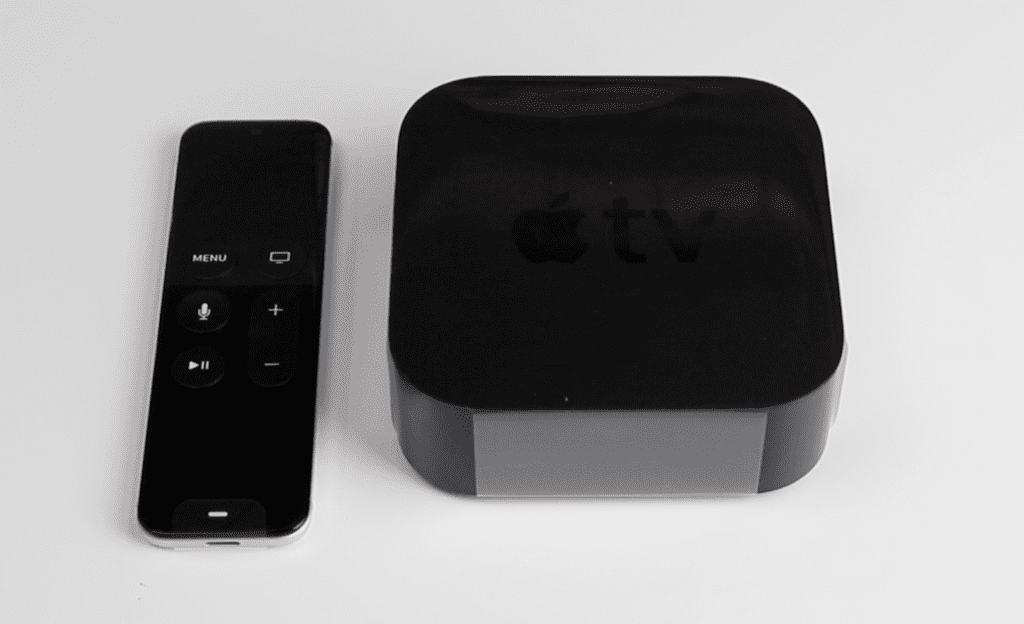
Změna názvu našeho zařízení je obvykle více než vhodná, abychom ji mohli snáze identifikovat, ale také si ji přizpůsobit podle svých představ, buď s naší obvyklou přezdívkou, nebo pokud máme doma více než jedno zařízení (Apple TV 3 v kuchyni a Apple TV 4 v obývacím pokoji) neumožní snadnější identifikaci zařízení ke kterému chceme spustit obsah přes AirPlay.
Přejmenujte Apple TV čtvrté generace
- Jdeme nahoru nastavení.
- V Nastavení jdeme na Apple TV AirPlay
- A teď jsme strávit až do jména a stiskněte. Uvidíme několik výchozích jmen jako ložnice, obývací pokoj, hala, jídelna, kancelář, kuchyň, atd. Pokud žádný z nich neodpovídá našim potřebám, klikneme na Vlastní jméno a napíšeme jméno, které nejlépe vyhovuje místu, kde jsme je našli.
Nejlepší jméno, které můžeme použít, jak jsem již uvedl výše, je souvisí se situací našeho zařízení: obývací pokoj, kuchyň, terasa ... aby nás nezavádělo při spouštění obsahu do zařízení tam, kde by nemělo.